このページの内容は最新ではありません。最新版の英語を参照するには、ここをクリックします。
AUTOSAR ソフトウェア コンポーネント要素の Simulink モデリング環境向けの構成
Simulink® エディターで AUTOSAR ソフトウェア コンポーネントの表現を作成した後、Simulink で使用するため、ソフトウェア コンポーネントの要素を構成します。この構成により AUTOSAR ソフトウェア コンポーネントの要素が Simulink のモデリング要素にマッピングされます。
AUTOSAR Blockset ソフトウェアは、AUTOSAR コンポーネントのクイック スタート ツールを提供することにより、構成を設定する作業を減らします。必要であれば、コード マッピング エディターと AUTOSAR ディクショナリを使用して初期構成を変更できます。
初期コンポーネント構成の設定
AUTOSAR コンポーネントのクイック スタート ツールを使用して AUTOSAR ソフトウェア コンポーネントの初期構成を設定します。
モデル例
swcを開きます。これは、モデル例autosar_swcの AUTOSAR プラットフォーム向けに構成されていないバージョンです。現在の MATLAB® 検索パス上の書き込み可能なフォルダーにモデル例のコピーを保存します。ファイルに
my_autosar_swc.slxという名前を付けます。モデル コンフィギュレーション パラメーター [システム ターゲット ファイル] を
[autosar.tlc]に設定します。AUTOSAR コンポーネントのクイック スタート ツールを実行します。[アプリ] タブから、AUTOSAR コンポーネント デザイナー アプリを開きます。AUTOSAR システム ターゲット ファイルで構成されたマッピングされていないモデルのアプリを開くと、AUTOSAR コンポーネントのクイック スタート ツールが実行されます。

AUTOSAR コンポーネントのクイック スタート ツールのステップを進めます。各ステップで、ツールが AUTOSAR ソフトウェア コンポーネントを Simulink 環境向けに構成するために使用する事項の入力を求められます。
名前、パッケージ、構成している AUTOSAR ソフトウェア コンポーネントの種類。
モデルに基づく既定のプロパティを使用するか、AUTOSAR ソフトウェア コンポーネントのプロパティを ARXML ファイルからインポートするか。
このチュートリアルでは、既定値を使用します。
[終了] をクリックした後、ツールは次のことを行います。
AUTOSAR ソフトウェア コンポーネントの要素と Simulink モデルの要素との間のマッピングを作成します。
Simulink エディターの AUTOSAR コード パースペクティブでモデルを開きます。AUTOSAR コード パースペクティブには、モデルに加え、モデルのすぐ下にコード マッピング エディターが表示されます。
構成のカスタマイズに使用できるコード マッピング エディターに、AUTOSAR ソフトウェア コンポーネントのマッピングが表示されます。

モデルを保存します。
コンポーネントの構成のカスタマイズ
AUTOSAR コンポーネントのクイック スタート ツールは AUTOSAR ソフトウェア コンポーネントの初期構成を設定します。既存のコンポーネント構成を調整または変更するには、コード マッピング エディターと AUTOSAR ディクショナリを使用します。
コード マッピング エディターには、Simulink モデルのエントリポイント関数、入力端子、出力端子、データ転送などの要素が各タブに表形式で表示されます。エディターを使用して Simulink モデル要素を AUTOSAR ソフトウェア コンポーネント要素にマッピングします。AUTOSAR ソフトウェア コンポーネント要素は AUTOSAR 規格で定義されています。これには、ランナブル エンティティ、ポート、インターランナブル変数 (IRV) が含まれます。
まだ、モデル
my_autosar_swcを開いていない場合は開きます。コード マッピング エディターで [入力端子] タブを選択します。
モデルの入力端子
In1_1sを選択します。入力端子を選択するとモデルの対応する要素が強調表示されます。この入力端子は AUTOSAR ポートIn1_1sおよびデータ要素In1_1sにデータ アクセス モードImplicitReceiveでマッピングされています。コード マッピング エディターの各タブで、モデルの要素を選択し、それらの AUTOSAR マッピングや属性を変更することができます。変更内容は、生成される ARXML 記述と C コードに反映されます。
マッピングされたモデル要素の属性設定を変更します。このチュートリアルでは、入力端子
In1_1sの通信属性を変更します。 アイコンをクリックし、以下のように変更します。
アイコンをクリックし、以下のように変更します。[AliveTimeout] を 0 から 30 に
[HandleNeverReceived] をクリアから選択に
[InitValue] を 0 から 1 に
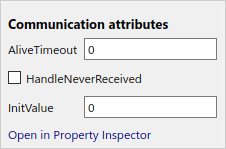
モデルを保存します。
AUTOSAR 規格のパースペクティブからの AUTOSAR ソフトウェア コンポーネントの要素の構成
AUTOSAR ディクショナリを使用して AUTOSAR ソフトウェア コンポーネントの要素を AUTOSAR 規格のパースペクティブから構成します。
まだ、モデル
my_autosar_swcを開いていない場合は開きます。AUTOSAR ディクショナリを開きます。コード マッピング エディターで、AUTOSAR ディクショナリ ボタン
 をクリックします。コード マッピング エディターで最後に選択してマッピングした Simulink 要素に対応する AUTOSAR のビューで AUTOSAR ディクショナリが開きます。Simulink 入力端子を選択してマッピングした場合、[ReceiverPorts] ビューでディクショナリが開き、入力端子をマッピングした AUTOSAR ポートが表示されます。
をクリックします。コード マッピング エディターで最後に選択してマッピングした Simulink 要素に対応する AUTOSAR のビューで AUTOSAR ディクショナリが開きます。Simulink 入力端子を選択してマッピングした場合、[ReceiverPorts] ビューでディクショナリが開き、入力端子をマッピングした AUTOSAR ポートが表示されます。AUTOSAR ディクショナリには、マッピングされた AUTOSAR ソフトウェア コンポーネントとその要素、通信インターフェイス、計算方法、ソフトウェアのアドレス メソッド、XML オプションがツリー形式で表示されます。
AUTOSAR ディクショナリを使用してさらにコンポーネント構成をカスタマイズします。[ReceiverPorts] ビューで、Simulink 入力端子をマッピングした AUTOSAR 受信ポートであるポート
In1_1sを選択します。属性パネルが表示され、その要素の属性設定が表示されます。AUTOSAR ディクショナリで AUTOSAR 受信ポート
In1_1sの名前をIn1_1s_SS1に変更します。編集を開始するには、[Name] 値フィールドをダブルクリックします。コード マッピング エディターで名前の変更が反映されます。

モデルを保存します。
次に、AUTOSAR ソフトウェア コンポーネントをシミュレーションします。